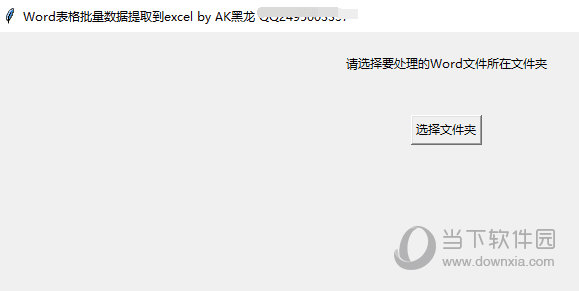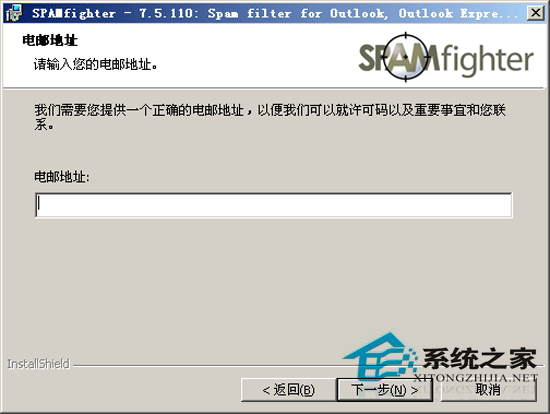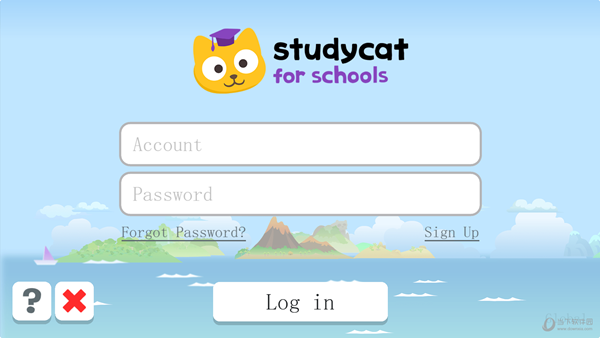win10怎么通过USB连接惠普打印机?惠普usb打印机怎么连接电脑方法下载
打印机是我们在日常生活中都会使用到的工具,但是也有不少的win10用户们表示惠普打印机USB连接不了,那么win10怎么通过USB连接惠普打印机?接下来就让知识兔来为用户们来仔细的介绍一下惠普usb打印机怎么连接电脑方法吧。
惠普usb打印机怎么连接电脑方法
1、控制面板 —-> 硬件和声音 —-> 设备打印机 —-> 点击“添加打印机”(如图所示)。

2、知识兔选择“我所需的打印机未列出”(如图所示)。

3、通过手动设置打印机(如图所示)。

4、知识兔选择“USB”端口(如图所示)。

5、给电脑安装打印机驱动(如图所示)。
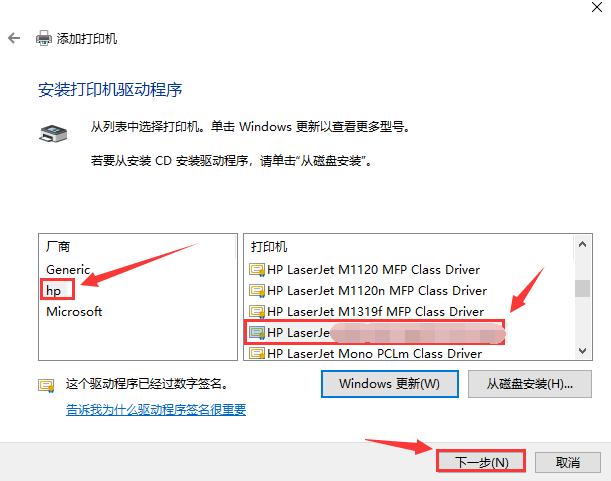

6、给打印机命名(如图所示)。


7、知识兔根据自己情况选择是否分享打印机(如图所示)。

8、安装完成(如图所示)。

下载仅供下载体验和测试学习,不得商用和正当使用。

![PICS3D 2020破解版[免加密]_Crosslight PICS3D 2020(含破解补丁)](/d/p156/2-220420222641552.jpg)